- Mwandishi Jason Gerald [email protected].
- Public 2024-01-19 22:14.
- Mwisho uliobadilishwa 2025-01-23 12:48.
Vidakuzi kawaida huhifadhiwa kwenye kivinjari cha wavuti cha kompyuta kwa chaguo-msingi. Vidakuzi hutumiwa kuhifadhi mipangilio na habari kwenye kurasa za wavuti ambazo umefikia. Walakini, vidakuzi pia wakati mwingine vinaweza kutumiwa kufuatilia watumiaji na kutoa matangazo. Watu wengine wanapendelea kulemaza kuki ili kudumisha faragha zao. WikiHow inafundisha jinsi ya kuzuia kuki katika vivinjari anuwai.
Hatua
Njia 1 ya 7: Google Chrome (Kompyuta ya Desktop)
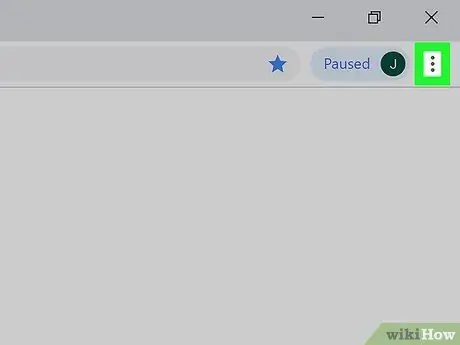
Hatua ya 1. Bonyeza menyu ya Chrome ambayo ina ikoni ya vitone vitatu
Iko kona ya juu kulia ya Chrome.
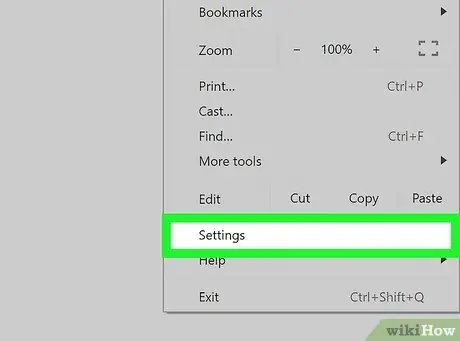
Hatua ya 2. Bonyeza Mipangilio chini ya menyu ya Chrome
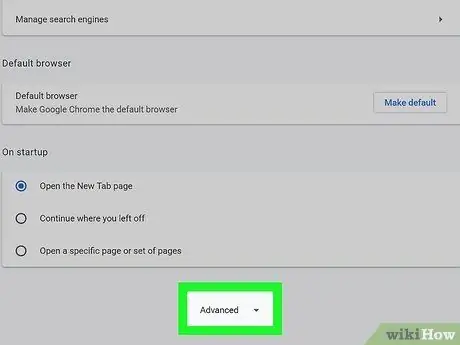
Hatua ya 3. Bonyeza Onyesha mipangilio ya hali ya juu au ya Juu
Unaweza kuipata chini ya menyu ya Mipangilio. Kufanya hivyo kutapanua menyu ya Mipangilio.
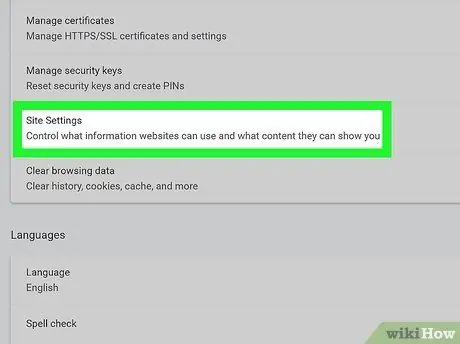
Hatua ya 4. Bonyeza Mipangilio ya Tovuti au mipangilio ya Maudhui
Iko katika sehemu ya "Faragha na usalama".
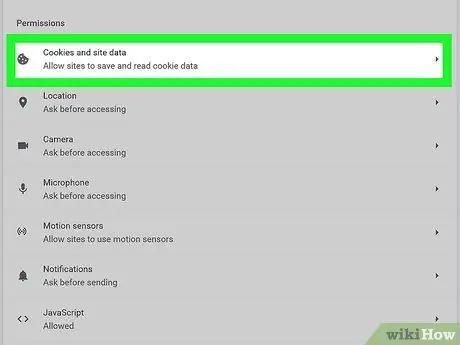
Hatua ya 5. Bonyeza Vidakuzi na data ya tovuti
Hii inaweza kupatikana juu ya menyu ya Mipangilio ya Tovuti.
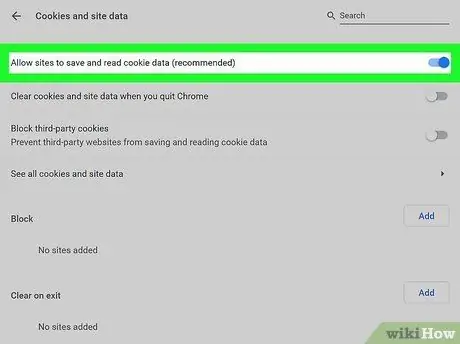
Hatua ya 6. Bonyeza swichi
karibu na "Ruhusu tovuti kuhifadhi na kusoma data ya kuki".
Kitufe kiko kulia kwa "Ruhusu tovuti kuhifadhi na kusoma kuki (inapendekezwa)" juu ya menyu ya "Vidakuzi na wavuti".
Katika matoleo ya zamani, chagua "Zuia tovuti kutoka kwa kuweka data yoyote"
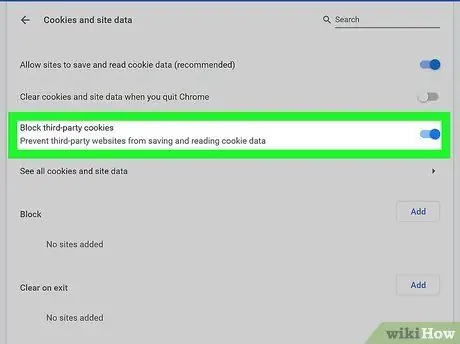
Hatua ya 7. Bonyeza swichi
karibu na "Zuia kuki za mtu wa tatu".
Kitufe kiko kulia kwa "Zuia kuki za mtu wa tatu" kwenye menyu ya "Vidakuzi na wavuti".
Vinginevyo, unaweza kuzuia kuki kwa wavuti maalum. Fanya hivi kwa kubofya Ongeza karibu na "Zuia" na ingiza anwani ya wavuti ambayo unataka kuki kuki. Ifuatayo, bonyeza Ongeza.

Hatua ya 8. Bonyeza swichi
karibu na "Futa vidakuzi na data ya tovuti unapoacha Chrome".
Hii itafuta kuki zilizopo kila wakati kivinjari cha Chrome kimefungwa. Katika siku zijazo, kuki zote zilizopo zitafutwa kila wakati Chrome inafungwa.
Ikiwa hautaki kuki zifutwe kila wakati Chrome inafungwa, lemaza mpangilio huu wakati mwingine unapoanza Chrome
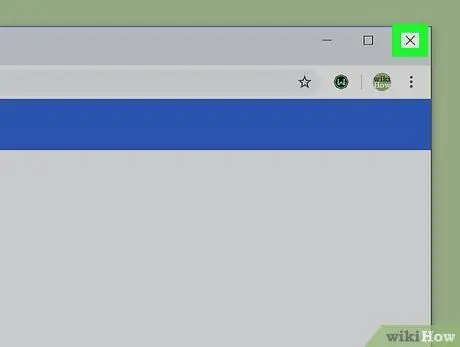
Hatua ya 9. Funga Chrome
Acha Chrome kwa kubofya "X" kwenye kona ya juu kulia (Windows), au nyekundu "x" kwenye kona ya juu kushoto (Mac).
Njia 2 ya 7: Safari (iOS)
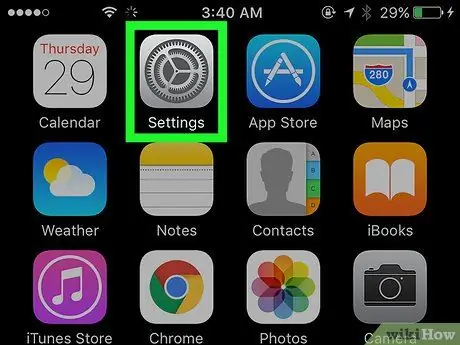
Hatua ya 1. Gusa programu ya Mipangilio
Mipangilio ya kuki katika kivinjari cha safari inaweza kubadilishwa kupitia programu ya Mipangilio kwenye kifaa cha iOS.
Hutaweza kuzuia kuki kwenye Chrome kwa iPad au iPhone kwa sababu ya vizuizi vya Apple kwenye vivinjari vya watu wengine. Ikiwa unataka kuzuia kuki kwenye kivinjari cha Chrome kwenye kifaa chako cha iOS, lazima ufanye hivyo katika Njia ya Incognito au badili kwenda Safari
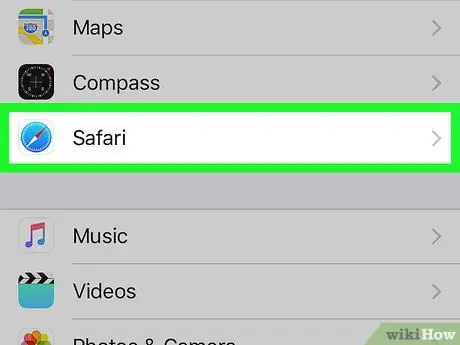
Hatua ya 2. Gusa Safari
Ni karibu na ikoni ya umbo la bluu iliyo kwenye menyu ya Mipangilio.
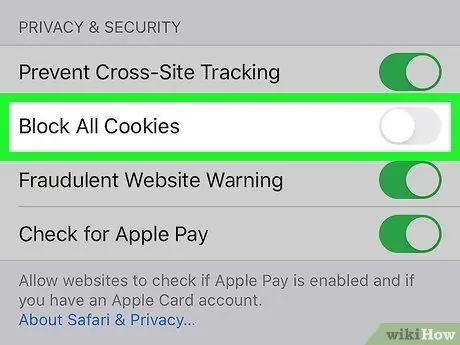
Hatua ya 3. Gusa swichi
karibu na "Zuia Vidakuzi Vyote".
Iko katika sehemu ya "Faragha na Usalama", upande wa kulia.
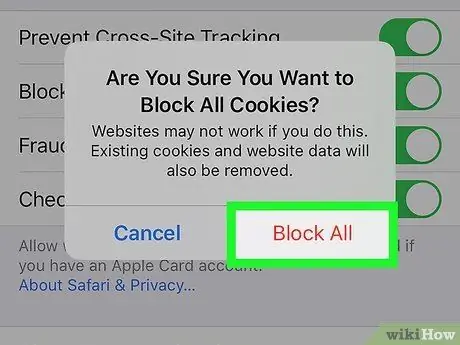
Hatua ya 4. Gusa Zuia Zote
Nakala hii nyekundu iko ndani ya tahadhari ya pop-up. Kuanzia sasa, vidakuzi vya wavuti unazotembelea katika Safari hazitahifadhiwa.
Njia ya 3 kati ya 7: Google Chrome (Android)
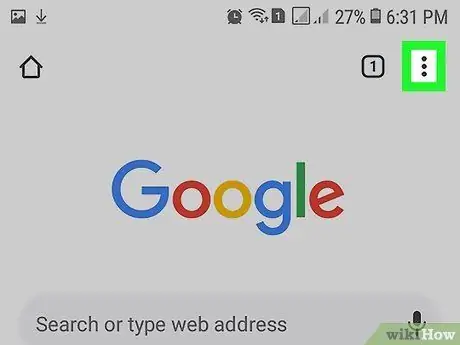
Hatua ya 1. Gusa kitufe cha menyu ya Google Chrome
Ni ikoni ya nukta tatu kwenye kona ya juu kulia ya kivinjari cha rununu cha Chrome.
Hutaweza kuzuia kuki kwenye Chrome kwa iPad au iPhone kwa sababu ya vizuizi vya Apple kwenye vivinjari vya watu wengine. Ikiwa unataka kuzuia kuki za kivinjari cha Chrome kwenye kifaa chako cha iOS, lazima ufanye hivyo katika Njia ya Incognito au badili kwenda Safari
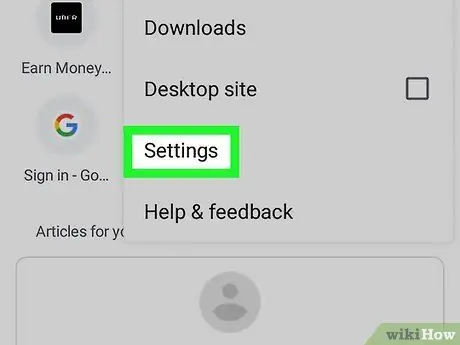
Hatua ya 2. Gusa Mipangilio
Unaweza kuipata chini ya menyu ya Chrome.
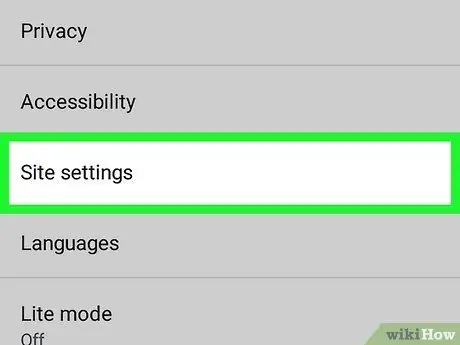
Hatua ya 3. Gusa mipangilio ya Tovuti
Hii ni chaguo la tatu chini ya "Advanced" katika menyu ya Mipangilio.
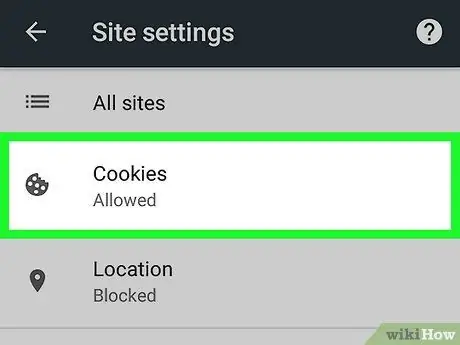
Hatua ya 4. Gusa Kuki
Iko karibu na ikoni yenye umbo la kuki katika "Mipangilio ya Tovuti".
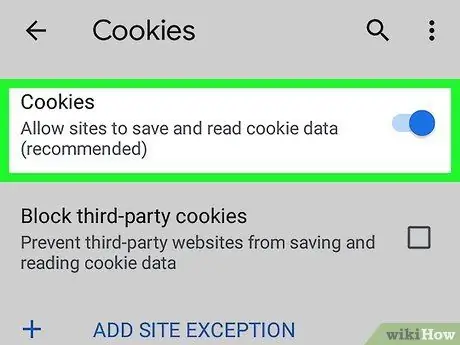
Hatua ya 5. Gusa swichi
karibu na "Vidakuzi".
Ni juu ya menyu ya Vidakuzi, upande wa kulia.
Vinginevyo, unaweza kuzuia kuki kwa wavuti maalum. Fanya hivi kwa kugusa Ongeza Ubaguzi wa Tovuti chini ya menyu ya Vidakuzi. Ifuatayo, ingiza tovuti ambayo unataka kuzuia chini ya "URL ya Tovuti" na uguse Ongeza kwenye kona ya chini kulia.
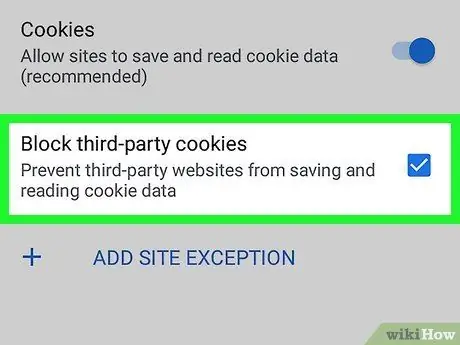
Hatua ya 6. Gusa kisanduku cha kuteua
karibu na "Zuia kuki za mtu wa tatu". Hii ndio chaguo la mwisho kwenye menyu ya Vidakuzi. Kwa kufanya hivyo, kuki kutoka kwa mtu wa tatu zitazuiwa. Ikoni iko katika mfumo wa mistari 3 mlalo kwenye kona ya juu kulia. Ni karibu na ikoni ya gia kwenye dirisha la Firefox. Utaipata karibu na aikoni ya umbo la kufuli kwenye menyu ya upau upande wa kushoto. Hii ndiyo chaguo la mwisho chini ya "Ulinzi wa Ufuatiliaji Ulioboreshwa". Hii ndio chaguo la kwanza kwenye sanduku la orodha ya "Desturi" chini ya "Ulinzi wa Ufuatiliaji Ulioboreshwa". Hii ndiyo chaguo la mwisho kwenye menyu kunjuzi karibu na "Vidakuzi" kwenye kisanduku cha "Desturi". Kwa kufanya hivyo, Firefox itafuta kuki zote ambazo zilikuwepo wakati wa kuifunga. Fanya hivi kwa kubofya ikoni ya "X" kwenye kona ya juu kulia (Windows), au ikoni nyekundu ya "x" kwenye kona ya juu kushoto (Mac). Ni kitufe cha nukta 3 kwenye kona ya juu kulia ya dirisha la Microsoft Edge. Menyu itaonekana upande wa kulia. Utaipata chini ya menyu, karibu na ikoni ya umbo la gia. Ni karibu na aikoni ya umbo la kufuli kwenye upau wa kushoto katika menyu ya Microsoft Edge. Mahali ni katikati ya menyu ya "Faragha na usalama". Hii ndiyo chaguo la mwisho katika menyu ya kunjuzi ya "Vidakuzi". Unaweza kuipata kwenye kona ya juu kushoto kwenye menyu ya menyu hapo juu. Upau wa menyu utaonekana ikiwa dirisha la Safari liko wazi na linafanya kazi. Hii ni chaguo la tatu kwenye menyu ya Safari. Ikoni ni bluu na mkono umechorwa katikati. Hii ndio chaguo la pili kwenye menyu ya Faragha. Kuanzia sasa, Safari haitahifadhi kuki kwa wavuti zilizotembelewa. Hatua ya 1. Bonyeza menyu ya Zana au kitufe cha gia
Unaweza kuipata kwenye kona ya juu kulia ya kivinjari chako. Chaguo hili liko chini ya menyu ya Zana. Kichupo hiki cha tatu kiko juu ya dirisha la chaguzi za mtandao. Kitufe kiko chini ya "Mipangilio", upande wa kulia. Kuna chaguzi 3 chini ya "Vidakuzi vya mtu wa kwanza" na "Vidakuzi vya mtu wa tatu". Bonyeza "Zuia" chini ya menyu zote mbili ili kuzuia kuki zote. Iko chini ya menyu ya Vidakuzi. Iko kona ya chini kulia. Kuanzia sasa, Internet Explorer haitahifadhi kuki tena.Njia 4 ya 7: Firefox ya Mozilla
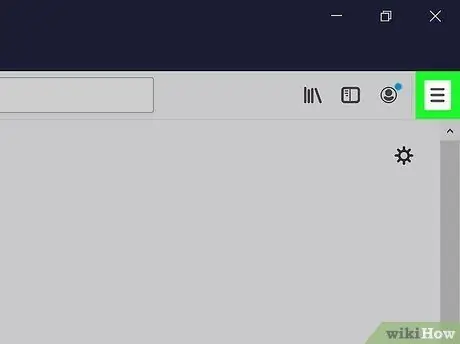
Hatua ya 1. Bonyeza menyu ya Firefox
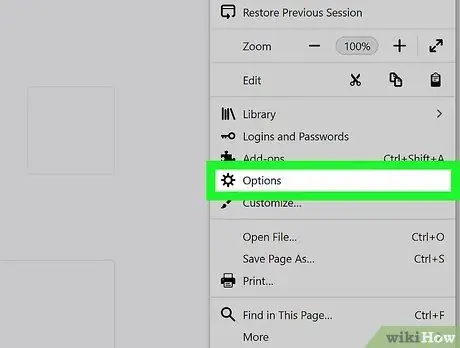
Hatua ya 2. Bonyeza Chaguzi
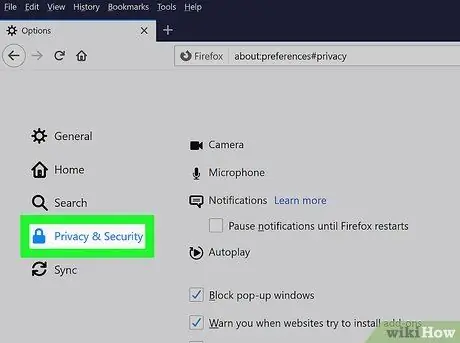
Hatua ya 3. Bonyeza Faragha na Usalama
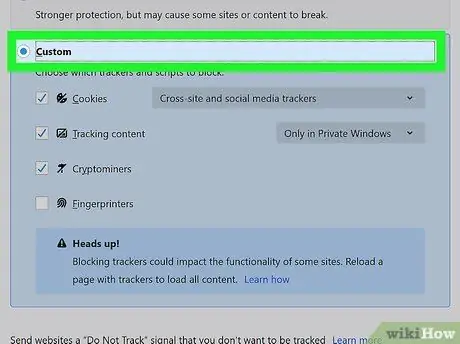
Hatua ya 4. Bonyeza kitufe cha redio karibu na "Desturi"
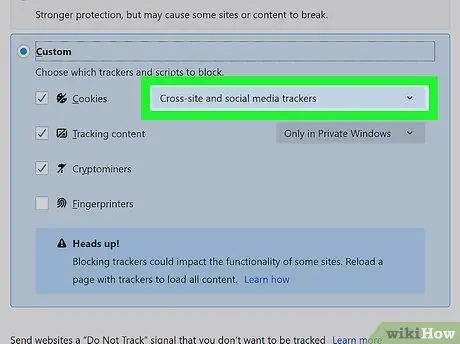
Hatua ya 5. Bonyeza menyu kunjuzi karibu na "Vidakuzi"
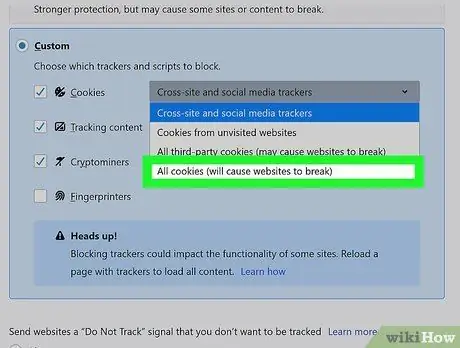
Hatua ya 6. Bonyeza Kuki zote (zitasababisha tovuti kuvunjika)
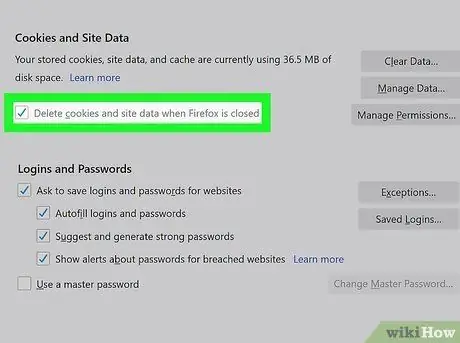
Hatua ya 7. Bonyeza kisanduku cha kuangalia karibu na "Futa kuki na data ya tovuti wakati Firefox imefungwa"
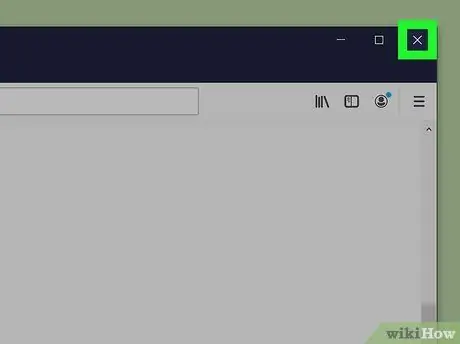
Hatua ya 8. Funga Firefox
Njia ya 5 kati ya 7: Microsoft Edge
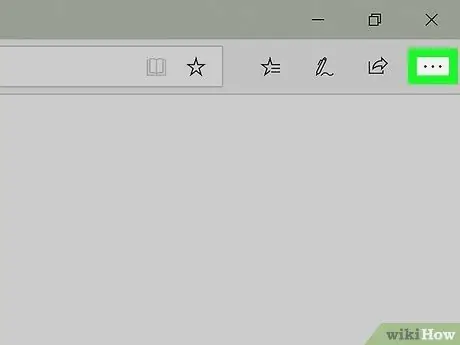
Hatua ya 1. Bonyeza au gusa…
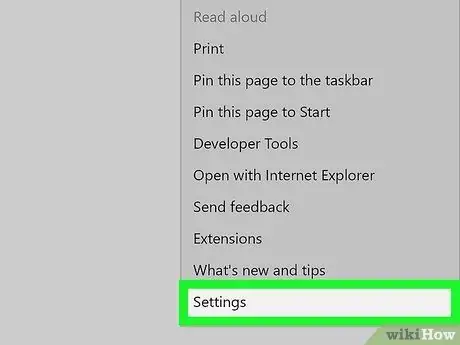
Hatua ya 2. Bonyeza au gonga Mipangilio
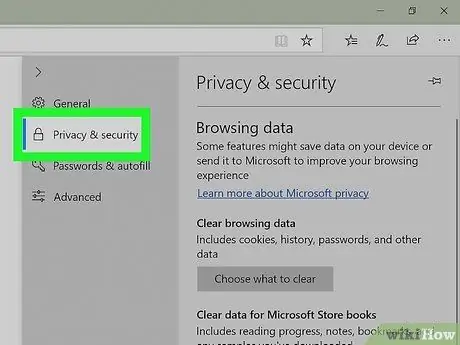
Hatua ya 3. Bonyeza au gusa faragha na usalama
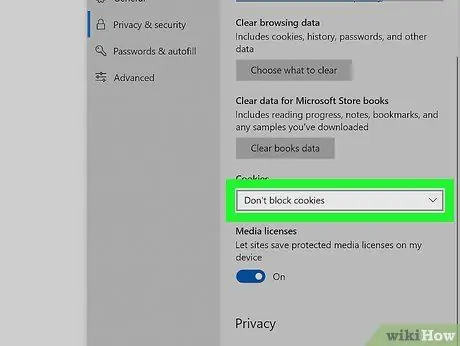
Hatua ya 4. Bonyeza menyu kunjuzi iliyoko chini ya "Vidakuzi"
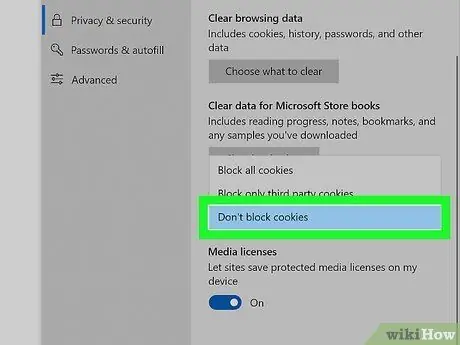
Hatua ya 5. Bonyeza Zuia kuki zote
Ili kuzuia kuki fulani, chagua "Zuia kuki za mtu wa tatu"
Njia ya 6 ya 7: Safari (Kompyuta ya Desktop)
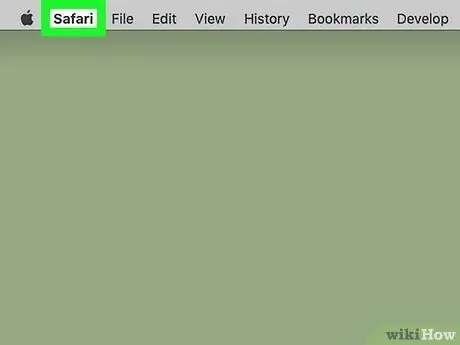
Hatua ya 1. Bonyeza menyu ya Safari
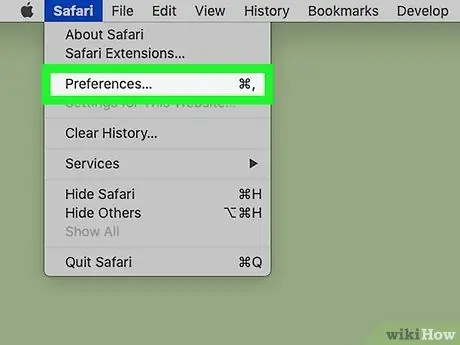
Hatua ya 2. Bonyeza Mapendeleo
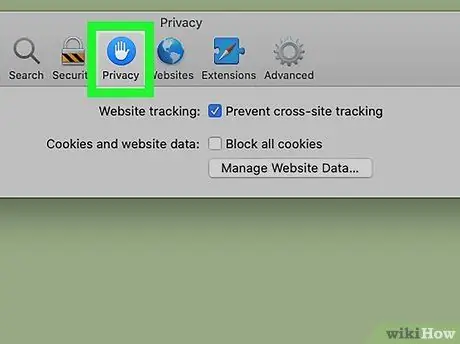
Hatua ya 3. Bonyeza kichupo cha faragha
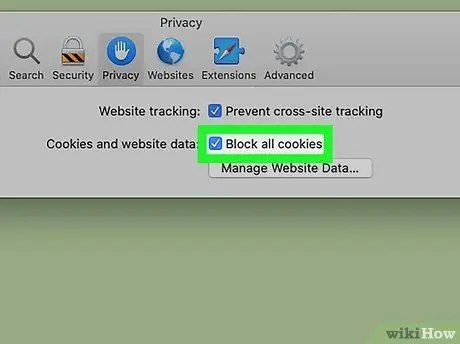
Hatua ya 4. Bonyeza kisanduku cha kuangalia karibu na "Zuia kuki zote"
Njia ya 7 kati ya 7: Internet Explorer
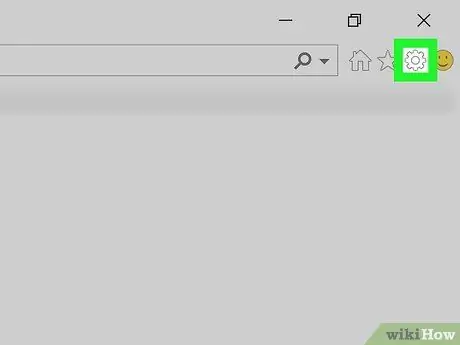
Bonyeza alt="Picha" ikiwa kitufe hakionekani
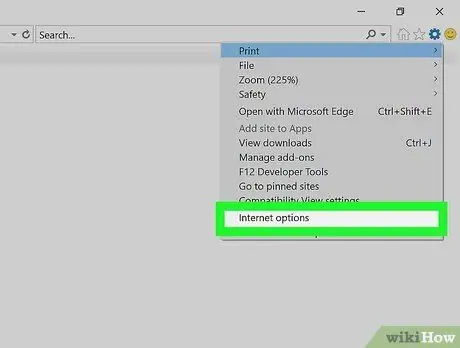
Hatua ya 2. Bonyeza chaguzi za mtandao
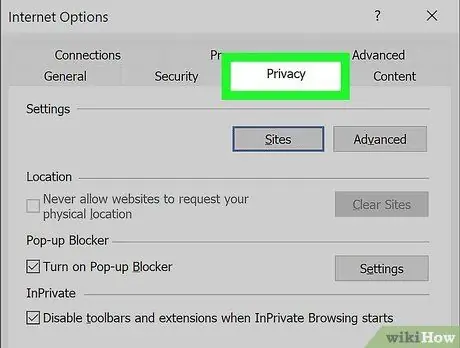
Hatua ya 3. Bonyeza kichupo cha faragha
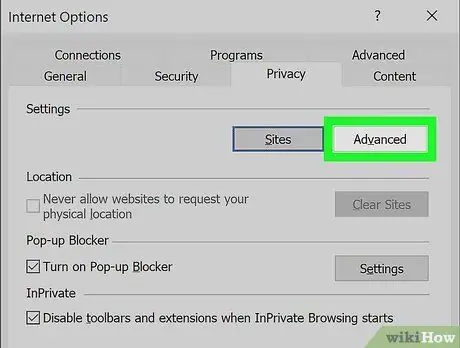
Hatua ya 4. Bonyeza kitufe cha Advanced
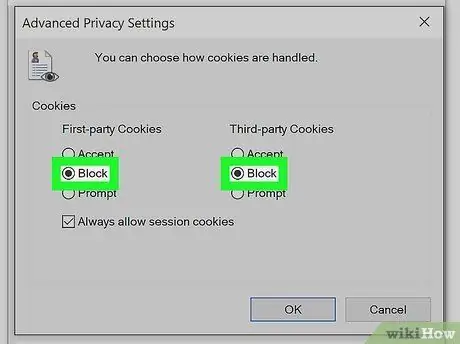
Hatua ya 5. Chagua Zuia kwa Vidakuzi vya mhusika wa kwanza na chaguo za Vidakuzi vya mtu wa tatu
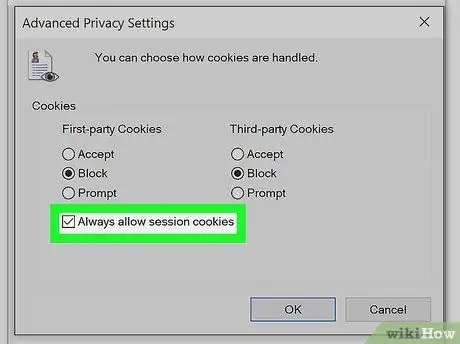
Hatua ya 6. Bonyeza kisanduku cha kukagua "Daima ruhusu kuki za kikao"
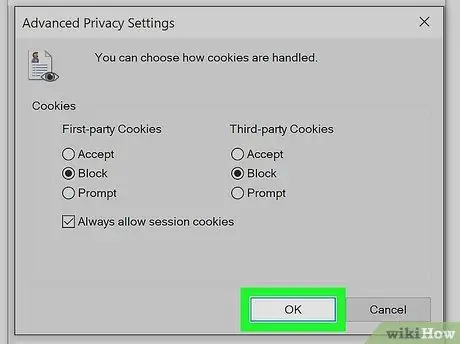
Hatua ya 7. Hifadhi mabadiliko yako kwa kubofya sawa
Vidokezo






